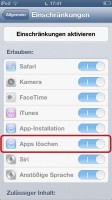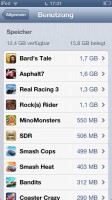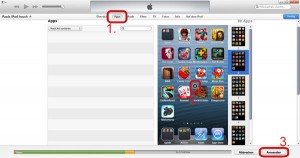App löschen von iPhone, iPad und iPod Touch im iTunes App Store
Wie kann man vom iPhone, iPad oder iPod Touch Apps löschen, die man im iTunes App Store heruntergeladen hat? Diese Frage haben wir uns zu Beginn auch gestellt, denn im App Store findet man direkt keine Möglichkeit die App zu löschen. Lediglich updaten, öffnen oder installieren ist daraus möglich.
Da macht es einem die Konkurrenz in Form von Android (Google) einfacher. Dort findet man bei der App direkt den Löschen Button. Doch auch unter iOS, genauer gesagt beim iPhone, iPad und iPod Touch kann man Apps löschen. Wie genau das funktioniert, das wollen wir euch nachfolgend erklären, damit auch ihr Apps löschen könnt, die einem nicht mehr gefallen oder man Platz für andere Apps benötigt.
Apps vom iPhone, iPad und iPod Touch löschen – So gehts
Es gibt zwei Methoden die Apps von seinem iOS Gerät zu löschen. Diese zwei Möglichkeiten wollen wir euch nachfolgend vorstellen. Erste Möglichkeit besteht darin, es direkt vom iPhone, iPad und iPod Touch zu machen. Die zweite Möglichkeit benötigt eine Verbindung zwischen Computer und iOS Gerät sowie die Software in Form von iTunes.
Möglichkeit 1: Direkt vom iOS Gerät die App löschen
Wenn man direkt vom iOS gerät die App löschen will, dann gibt es zwei Möglichkeiten: Will man eine bestimmte App löschen oder eine App, die besonders viel Platz wegnimmt.
Bestimmte Apps löschen
Um eine App von seinem iPhone, iPad oder iPod Touch zu löschen, tippt man einfach auf die entsprechende App und hält das App Icon gedrückt. Nun fängt dieses an zu wackeln. Normalerweise kann man Apps nun verschieben, in Ordner packen und so weiter.
Will man die App von seinem Gerät löschen, so tippt man einfach auf das Kreuz. Danach können wir auf löschen tippen und schon ist die App deinstalliert. Aus diesem Modus gelangen wir, indem wir erneut auf den Home Button tippen. Nochmal in der Kurzzusammenfassung:
- App antippen und gedrückt halten
- Nun sollten die Apps wackeln und auf das Kreuz bei der App klicken
- Auf Löschen klicken und schon wird die App gelöscht
Wenn es bei euch im Wackelmodus kein Kreuz erscheint, so ist dies vermutlich deaktiviert. Geht dazu in Einstellungen -> Allgemein -> Einschränkungen. Dort muss der Schieber bei “Apps löschen” auf an gestellt sein.
Apps mit viel Speicher löschen
Wenn man hingegen Apps löschen will, welche besonders viel Speicherplatz wegnehmen, geht man folgendermaßen vor. Auch diese Methode kann direkt vom iPhone, iPad bzw. iPod Touch erledigt werden. Dazu geht man einfach auf Einstellung -> Allgemein -> Benutzung. Nach kurzer Ladezeit (je nachdem wie viele Apps man installiert hat), sieht an (wie im Screenshot zu sehen), die installierten Apps.
Wie man sieht, sind die Apps der Größe nach sortiert. Nun klicken wir in der Liste auf die App, die wir deinstallieren bzw. löschen wollen und schon folgt der Button “App löschen”. Noch einmal bestätigen und schon ist die App vom iOS Gerät gelöscht.
Möglichkeit 2: Via Software iTunes Apps löschen
Eine weitere Möglichkeit ist die App via Software zu löschen. Dazu muss sich die iTunes Software auf dem PC befinden. Von dieser heraus kann man dann ebenfalls einfach Apps löschen. Und so gehts:
- iTunes öffnen und iPhone, iPad bzw. iPod Touch verbinden
- Oben rechts neben auf iTunes Store tippen (dort sollte so etwas wie iPhone, iPad oder iPod stehen), sodass ihr bei eurem Gerät landet.
- Nun oben auf “Apps” tippen. Nun solltet ihr folgendes Bild erhalten:
- Nun könnt ihr mit der Maus über die Apps fahren bzw. die Bildschirme. Bei der App erscheint oben links nun immer das Kreuz, womit die App gelöscht werden kann.
- Am Ende noch unten auf “Anwenden” tippen und schon werden die Apps gelöscht.
Wir hoffen euch mit diesem Tutorial in Bezug auf das Löschen von Apps von eurem iOS gerät weitergeholfen zu haben.